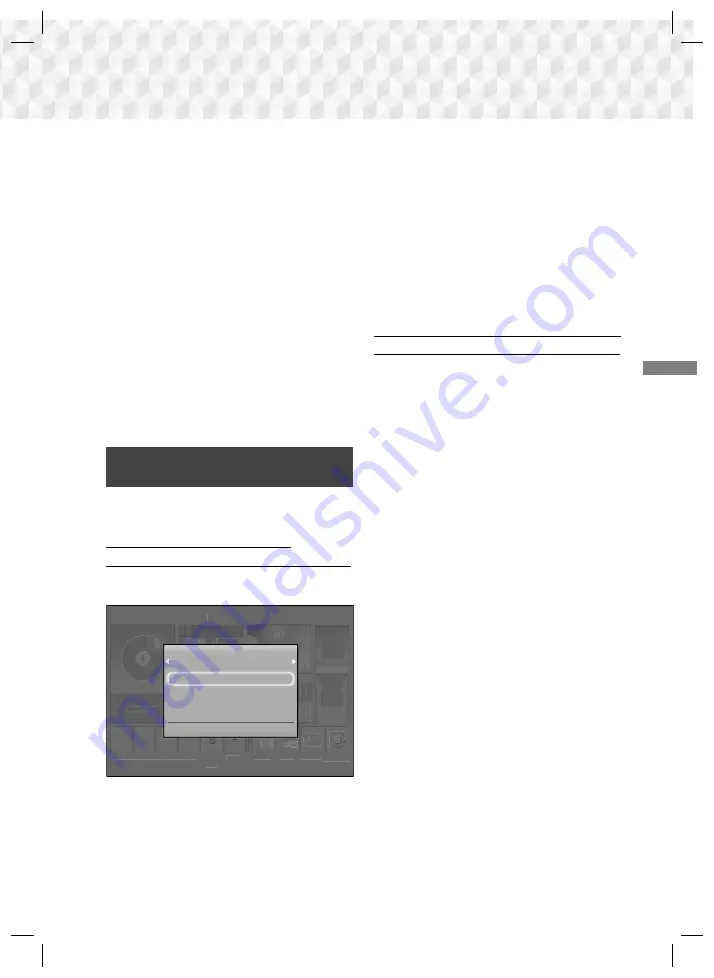
29
- Deutsch
Wiedergabe von Inhalten
3.
Es wird ein Bildschirm mit dem Inhalt der
Disk angezeigt. Je nachdem, wie der Inhalt
angeordnet ist, sehen Sie entweder Ordner,
einzelne Dateien oder beides.
4.
Falls erforderlich mithilfe der ▲▼◄► Tasten
einen Ordner auswählen und anschließend die
E
Taste drücken.
5.
Verwenden Sie die ▲▼◄► Tasten, um eine
Datei für die Wiedergabe auszuwählen und
drücken Sie die
E
Taste.
6.
Drücken Sie die
RETURN
Taste ein- oder
mehrmals, um den aktuellen Bildschirm oder
einen Ordner zu verlassen oder um zum Home
Bildschirm zurückzukehren. Drücken Sie die
EXIT
Taste, um direkt zum Home Bildschirm
zurückzukehren.
7.
Schlagen Sie auf den Seiten 30 - 34 nach, um
zu erfahren, wie die Wiedergabe von Videos,
Musik oder Bildern von einer Disk gesteuert
wird.
Wiedergabe von Dateien auf einem
USB-Gerät
Es gibt zwei Methoden, um Multimediadateien auf
einem USB-Gerät über Ihr Gerät wiederzugeben.
Methode 1 : Wenn Sie ein USB-Gerät
anschließen, während das Gerät eingeschaltet ist
1.
Das "
Neues Gerät angeschlossen."
Popup-
Fenster erscheint.
DISK WIEDERGEBEN
Anw 1 Anw 2 Anw 3 Anw 4
Screen
Mirroring
Gerät
wechseln
Funktion
Keine Disk
Einstellungen
FOTOS
VIDEOS
MUSIK
Opera TV
Store
Mehr
DISK WIEDERGEBEN
Anw 1 Anw 2 Anw 3 Anw 4
Screen
Mirroring
Gerät
wechseln
Funktion
Keine Disk
Einstellungen
FOTOS
VIDEOS
MUSIK
Opera TV
Store
Mehr
Neues Gerät angeschlossen.
STORAGE DEVICE
Fotos
Videos
Musik
>
Move
"
Enter
'
Return
✎
Wenn das Popup-Fenster nicht angezeigt wird,
fahren Sie mit Methode 2 fort.
2.
Mithilfe der ▲▼ Tasten
Fotos
,
Videos
oder
Musik
auswählen, und die
E
Taste drücken.
Je nachdem, wie der Inhalt angeordnet ist,
sehen Sie entweder Ordner, einzelne Dateien
oder beides.
3.
Falls erforderlich, verwenden Sie die ▲▼◄►
Tasten, um einen Ordner auszuwählen und
drücken Sie die
E
Taste.
4.
Wählen Sie eine wiederzugebende Datei aus
und drücken Sie die
E
Taste.
5.
Drücken Sie die
RETURN
Taste, um einen
Ordner zu verlassen oder die
EXIT
Taste, um
zum Home Bildschirm zurückzukehren.
6.
Schlagen Sie auf den Seiten 30 - 34 nach, um
zu erfahren, wie die Wiedergabe von Videos,
Musik oder Bildern von einem USB-Gerät
gesteuert wird.
Methode 2 : Wenn das Gerät eingeschaltet wird,
nachdem ein USB-Gerät angeschlossen wurde
1.
Schalten Sie das Gerät ein.
2.
Drücken Sie
Gerät wechseln
und wählen Sie
ein USB-Gerät aus.
3.
Mithilfe der ◄► Tasten
FOTOS
,
VIDEOS
oder
MUSIK
auf dem Home Bildschirm auswählen,
und die
E
Taste drücken.
4.
Falls erforderlich, verwenden Sie die ▲▼◄►
Tasten, um einen Ordner auszuwählen und
drücken Sie die
E
Taste.
5.
Wählen Sie eine wiederzugebende Datei aus
und drücken Sie die
E
Taste.
6.
Drücken Sie die
RETURN
Taste, um einen
Ordner zu verlassen oder die
EXIT
Taste, um
zum Home Bildschirm zurückzukehren.
7.
Schlagen Sie auf den Seiten 30 - 34 nach, um
zu erfahren, wie die Wiedergabe von Videos,
Musik oder Bildern von einem USB-Gerät
gesteuert wird.
✎
Wenn Sie eine Disk einlegen, während Sie
über ein USB-Gerät oder Telefon wiedergeben,
wird der Gerätemodus automatisch auf "Disk"
umgeschaltet.
✎
Wenn Ihr Telefon DLNA kompatibel ist, können
Sie auf dem Telefon gespeicherte Inhalte ohne
Anschluss eines USB-Kabels wiedergeben. (Siehe
Seite 37)
HT-J5500_J5550W-GER_0302.indd 29
HT-J5500_J5550W-GER_0302.indd 29
2015-04-02 2:03:10
2015-04-02 2:03:10
Downloaded from www.vandenborre.be
















































